win7系统设置在桌面显示计算机和用户文件夹图标的具体步骤
作者:佚名 来源:雨林木风 2017-12-04 21:02:45
一些用户安装windows7操作系统后,发现桌面只剩下回收站图标,其他图标都不见了,看起来很不舒服。正常情况下,win7桌面会有很多图标,比如计算机、用户文件夹、IE图标等等。那么win7系统有什么方法可以设置在桌面显示计算机和用户文件夹图标?下面小编分享win7系统设置在桌面显示计算机和用户文件夹图标方法:
1、在win7系统桌面右键,点击个性化;
2、在个性化右上角,点击更改桌面图标;
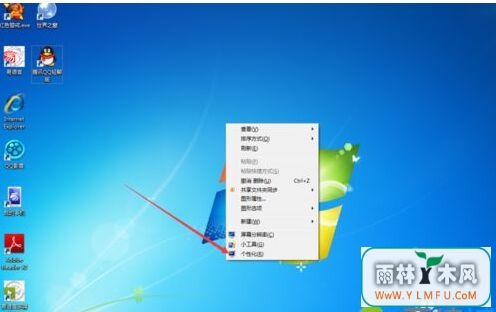
3、把计算机和用户的文件勾选上,点击确认;

4、再回到桌面,计算机和用户文件夹就显示出来啦。


相关阅读
- 热门手游
- 最新手游
- 本类周排行
- 本类总排行

























